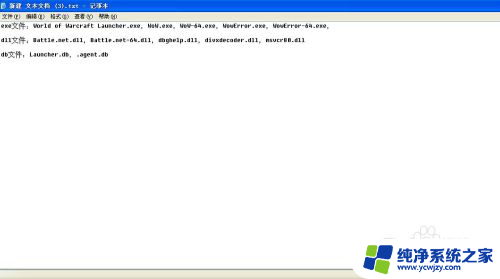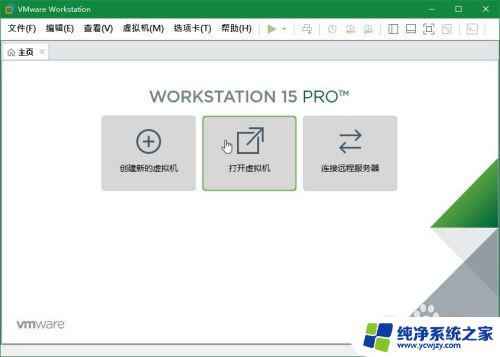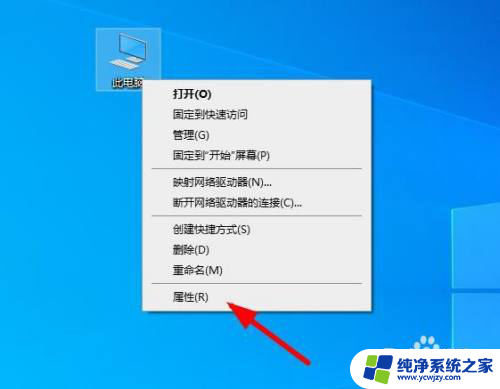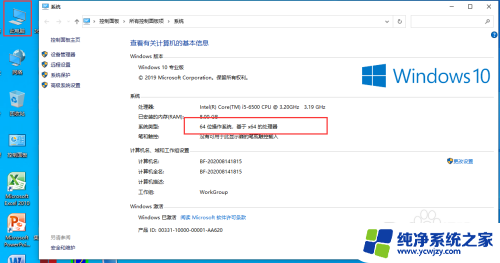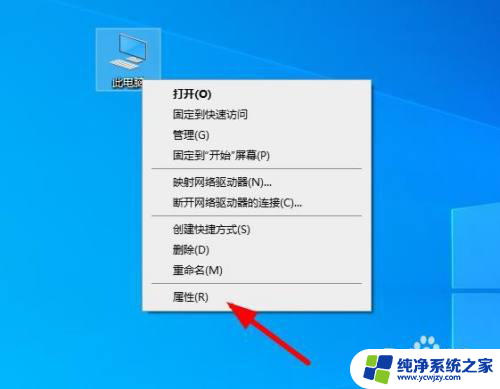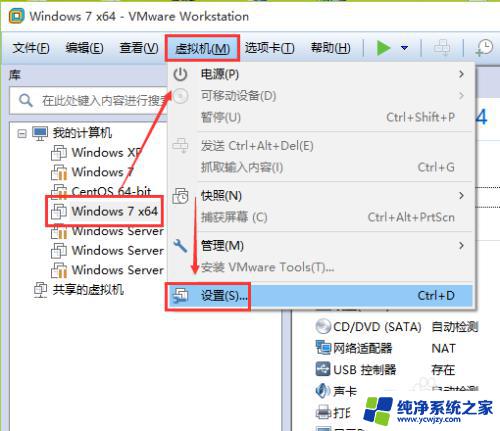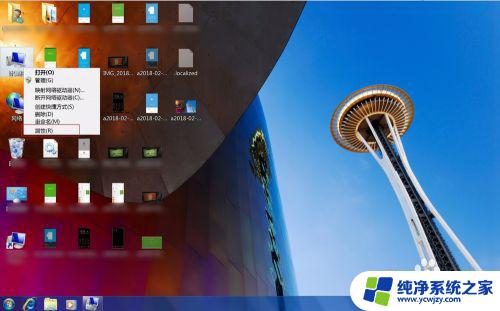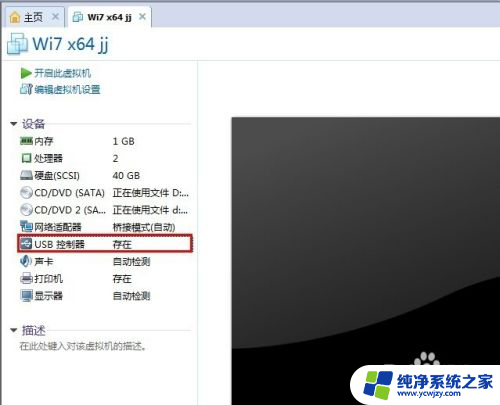虚拟机显示内部错误怎么办 如何修复VMware虚拟机出现的内部错误
虚拟机在日常使用中是一种非常常见且重要的技术工具,有时候我们可能会遇到一些内部错误的问题,当我们在使用VMware虚拟机时,出现内部错误可能会导致我们无法正常操作和运行虚拟机。当我们遭遇到这样的情况时,应该如何解决呢?本文将介绍一些常见的方法和技巧,帮助您修复VMware虚拟机出现的内部错误,恢复正常的使用。无论您是初次接触虚拟机,还是已经有一定经验的用户,相信本文都能为您提供一些有用的帮助。
具体步骤:
1.故障场景重现:如下图,当开启虚拟机。就会弹出一个窗口,提示我们“内部错误”。
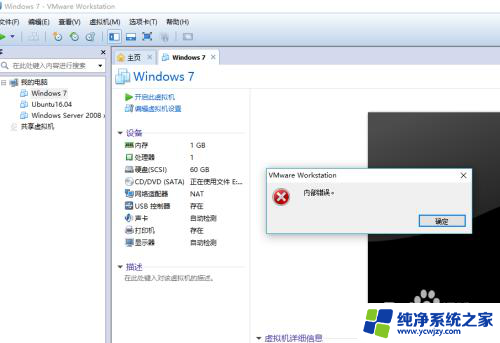
2.请打开运行窗口,然后输入命令“cmd”,这样可以调出DOS命令行界面。
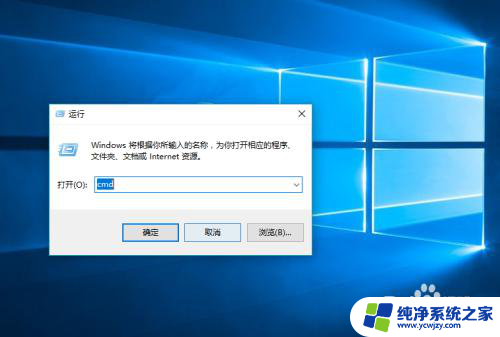
3.请在命令行界面中输入“services”命令,按回车键确定。命令成功执行后,将出现服务界面。
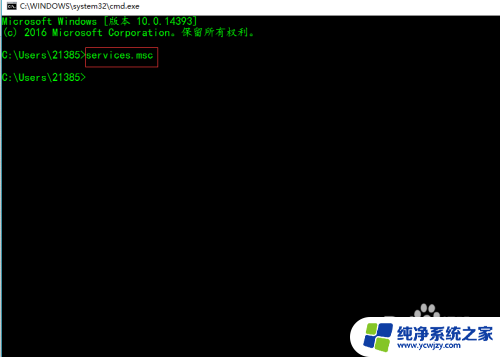
4.在服务界面,请下拉滚动条。在接近下面的位置,可以看到关于VMware的所有服务。此时有几个VMware服务是处于未运行状态。
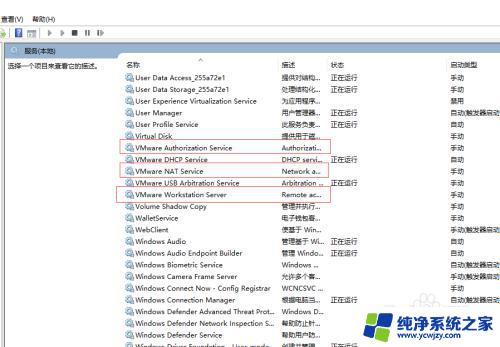
5.请依次选中这些未启动的服务,将它们都启动,使之正常运行起来。
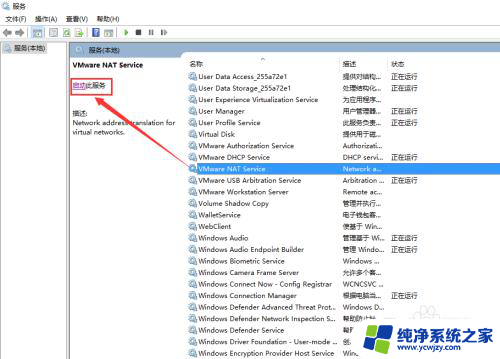
6.服务启动成功后,再回到VMware界面,开启虚拟机。此时可以看到虚拟机可以正常启动了。
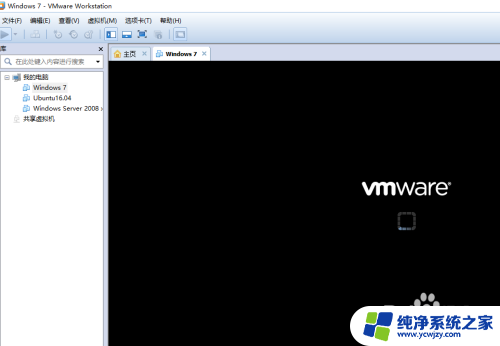
以上就是虚拟机显示内部错误的解决方法,如果遇到此问题,您可以按照以上步骤解决,非常简单快速。